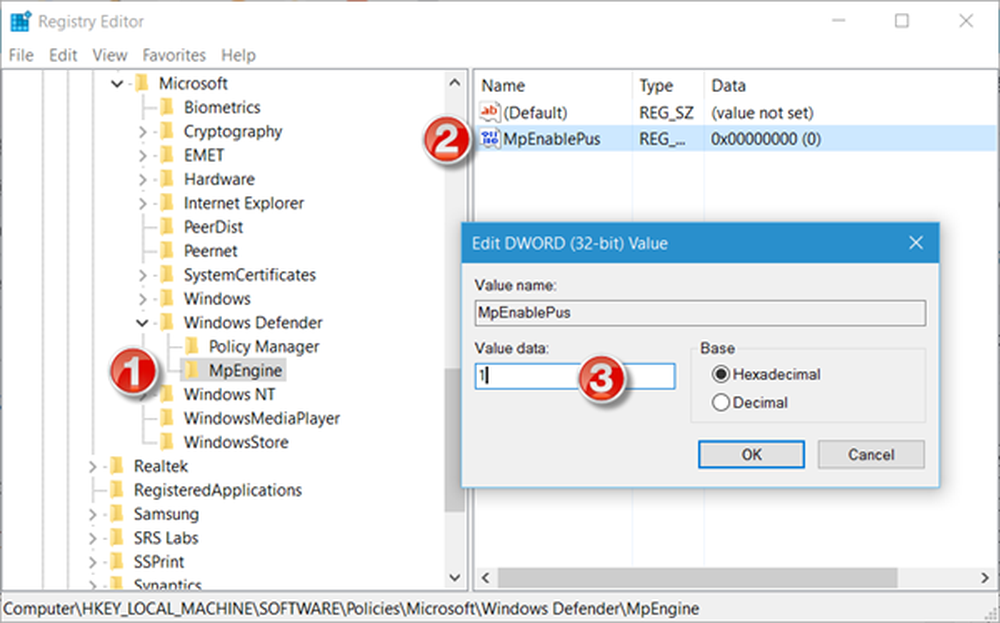Activer ou désactiver la veilleuse dans Windows 10

Vous pouvez allumer ou éteindre Veilleuse dans Mise à jour de Windows 10 Creators v1703 via les paramètres. Vous pouvez maintenant également contrôler la luminosité de l'écran d'affichage de votre ordinateur ici. le Veilleuse Cette fonctionnalité est quelque chose comme F.lux ou SunsetScreen qui permet aux utilisateurs de réduire leur écran et de rendre l’affichage plus chaud au fil du temps, automatiquement. Il réduit la lumière bleue du moniteur et utilise une lumière jaunâtre pour réchauffer l’écran. Vous pouvez allumer la veilleuse manuellement ou la programmer en utilisant les options données. Dans cet article, nous verrons comment activer et activer Night Light dans Windows 10.
Allumer la veilleuse dans Windows 10
Pour activer Night Light sous Windows, vous devez ouvrir le panneau Paramètres. Si vous ne savez pas comment ouvrir cela, vous pouvez appuyer simultanément sur les boutons Win + I. Sinon, vous pouvez trouver l'option Paramètres dans le menu Win + X.
Après avoir ouvert le panneau Paramètres, allez à Système> Affichage. A droite, vous pouvez voir une option appelée Veilleuse sous Luminosité et couleur réglages.

Avant de basculer le commutateur, cliquez sur Réglages de la lumière de nuit pour le configurer correctement et selon vos besoins. Sur l'écran suivant, vous trouverez une barre qui aide les utilisateurs à sélectionner le niveau de température de couleur.
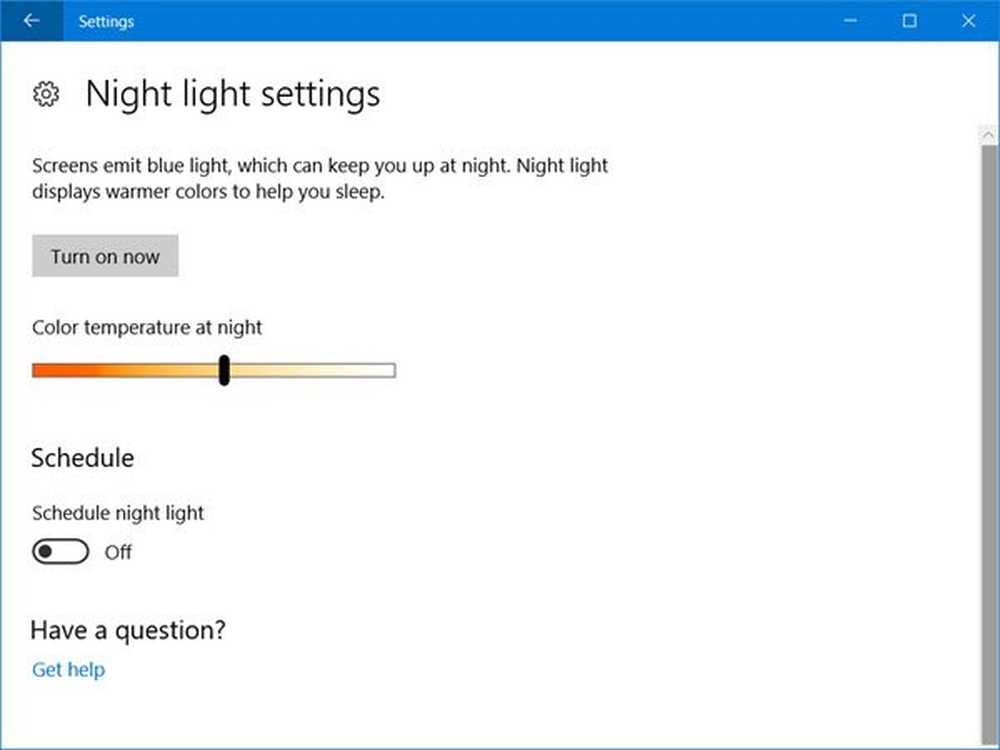
Si vous déplacez la barre vers la gauche, votre écran paraîtra plus chaud. Donc, sélectionnez un niveau de température de couleur en utilisant cette barre.
Ensuite, vous pouvez définir un calendrier à suivre. Si vous ne souhaitez pas l'activer ou le désactiver manuellement mais que vous souhaitez activer la lumière de nuit automatiquement, vous pouvez utiliser cette option. Pour activer «Schedule», activez le bouton correspondant qui dit Horaire lumière de nuit sous Programme option. Maintenant, vous verrez deux options différentes i.e. Coucher du soleil au lever du soleil et Heures fixes.
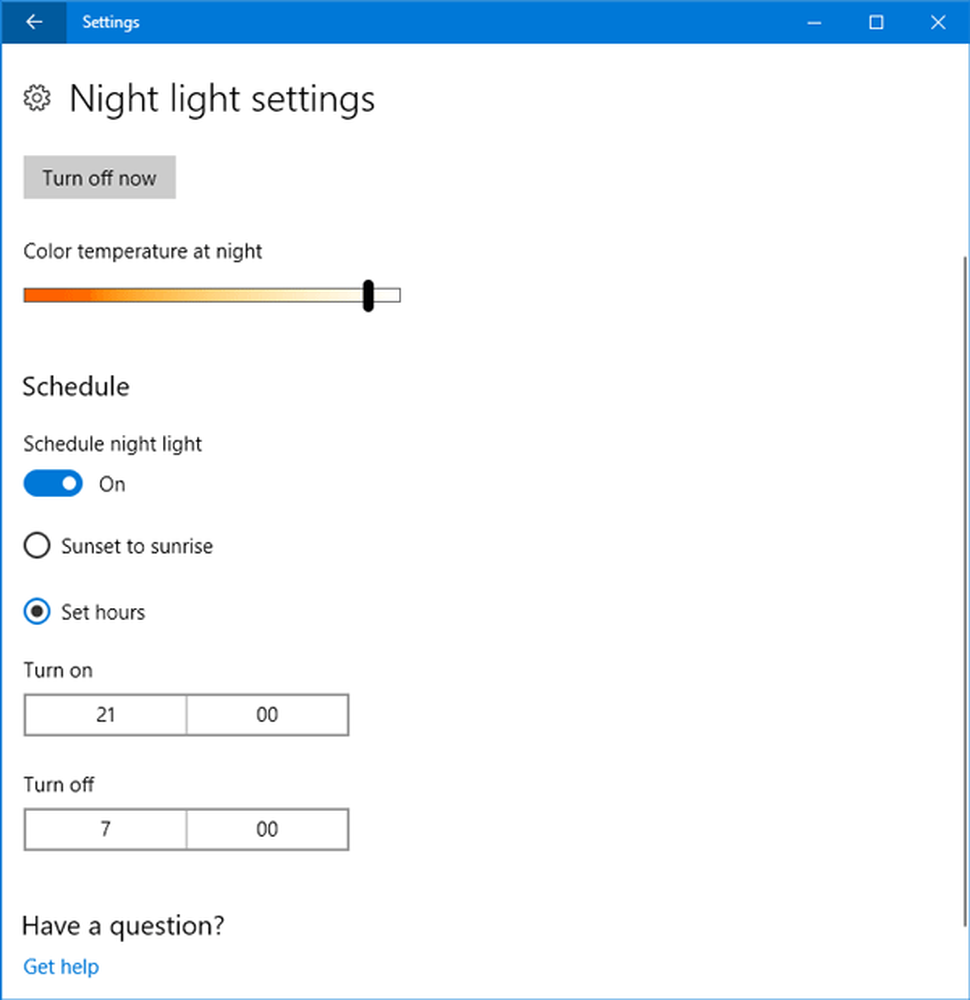
Si vous souhaitez utiliser Night Light du coucher au lever du soleil, vous pouvez opter pour la première option. Sinon, cliquez sur sélectionner Heures fixes et entrez les heures souhaitées. Aussi, assurez-vous que votre temps est réglé correctement.
Enfin, appuyez sur le Allumer maintenant bouton. Alternativement, vous pouvez revenir en arrière et basculer la Veilleuse bouton pour l'activer.
Si vous souhaitez éteindre la veilleuse dans Windows 10 pendant les heures actives, accédez au même emplacement de paramètres d'affichage et activez à nouveau le bouton Veilleuse pour le désactiver..
J'espère que vous trouverez cette fonctionnalité utile pour vous débarrasser de la fatigue oculaire.